华为怎么切换语言 华为手机如何将语言设置为英文
更新时间:2023-05-12 08:45:06作者:yang
华为怎么切换语言,华为手机作为一款优秀的智能终端设备,为广大用户提供了便捷的语言切换功能。无论是在日常使用中还是在国际旅行中,将华为手机设置为英文语言都非常简单。接下来我们就来看看华为手机如何进行语言切换设置,实现轻松愉悦的使用体验。
华为手机如何将语言设置为英文
操作方法:
1.进入手机【设置】功能。
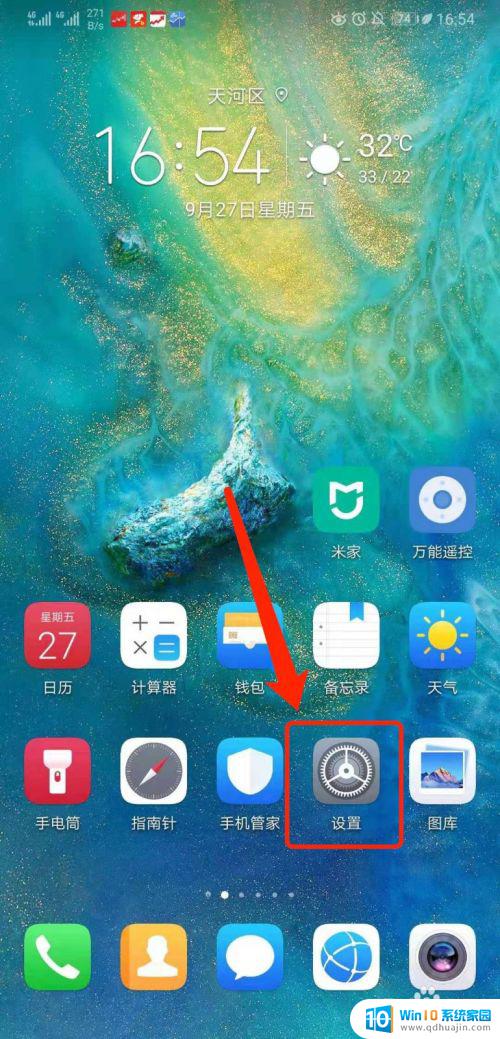
2.进入【系统】设置。
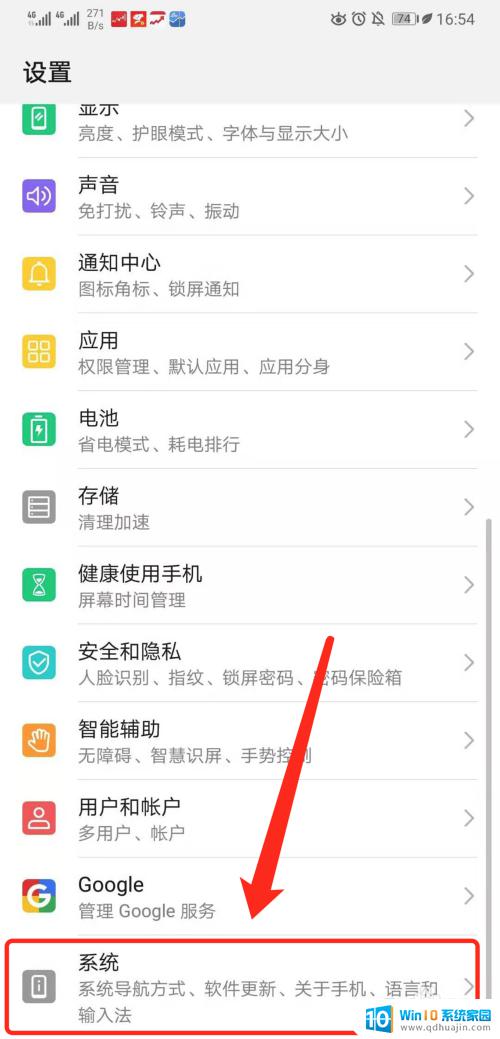
3.点击【语言和输入法】功能。
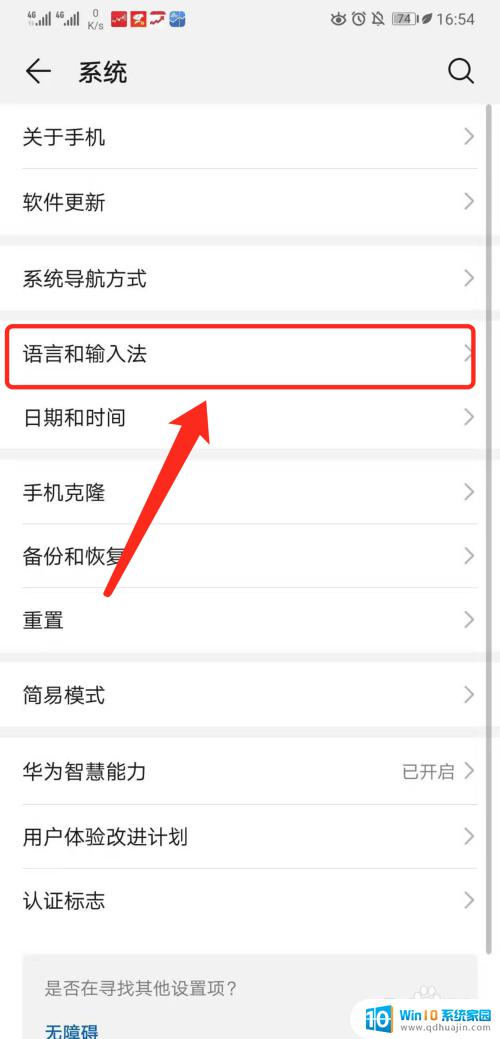
4.点击【语言和地区】功能。
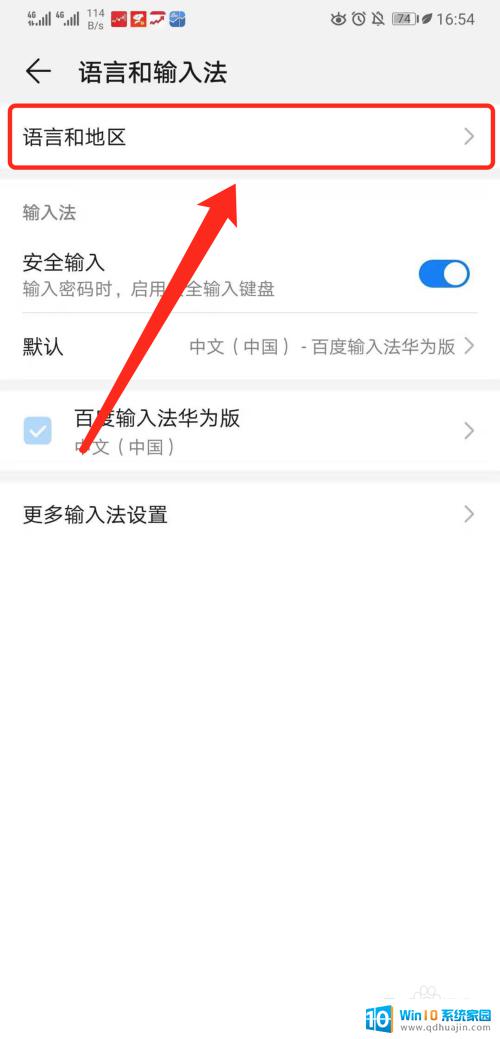
5.选择【添加语言】功能。
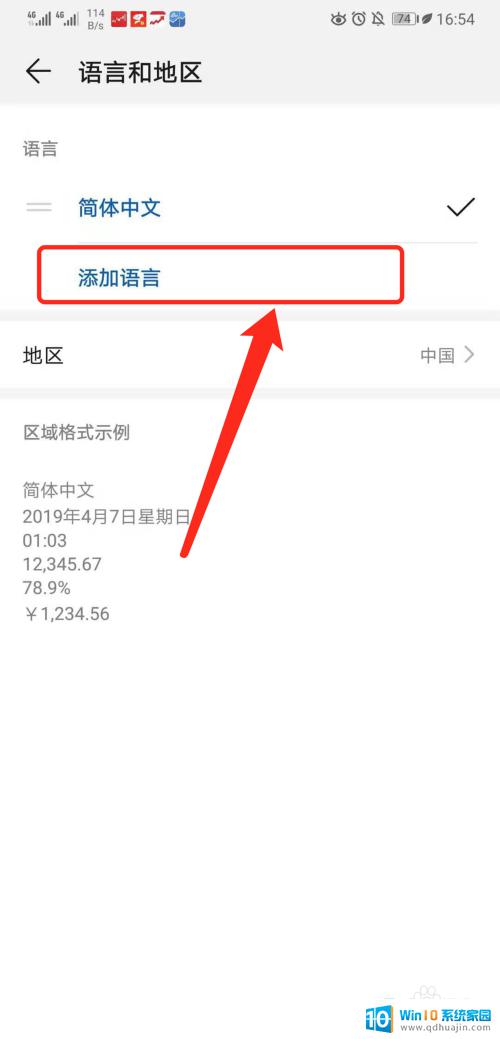
6.选择【英文】并点击【确认更改】。
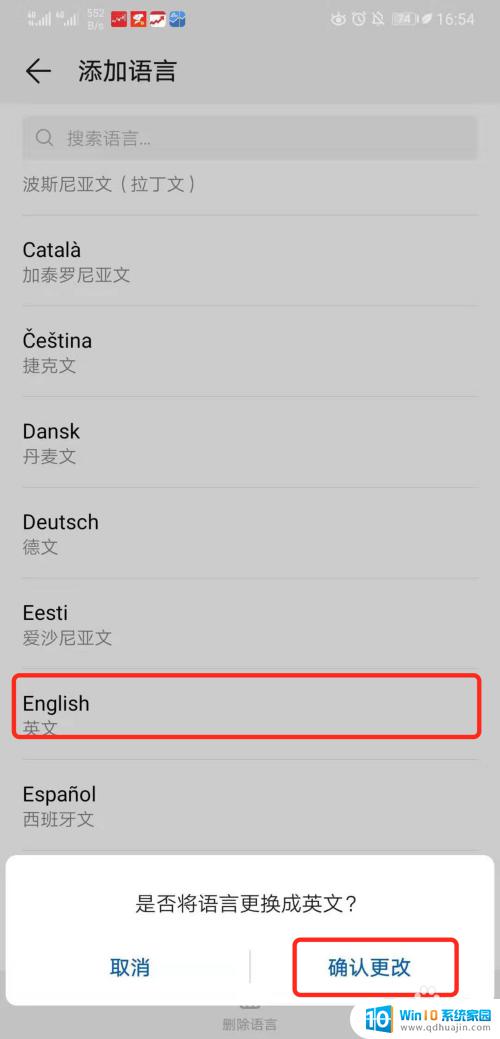
7.即可实换华为手机更换英文或者切换语言操作。
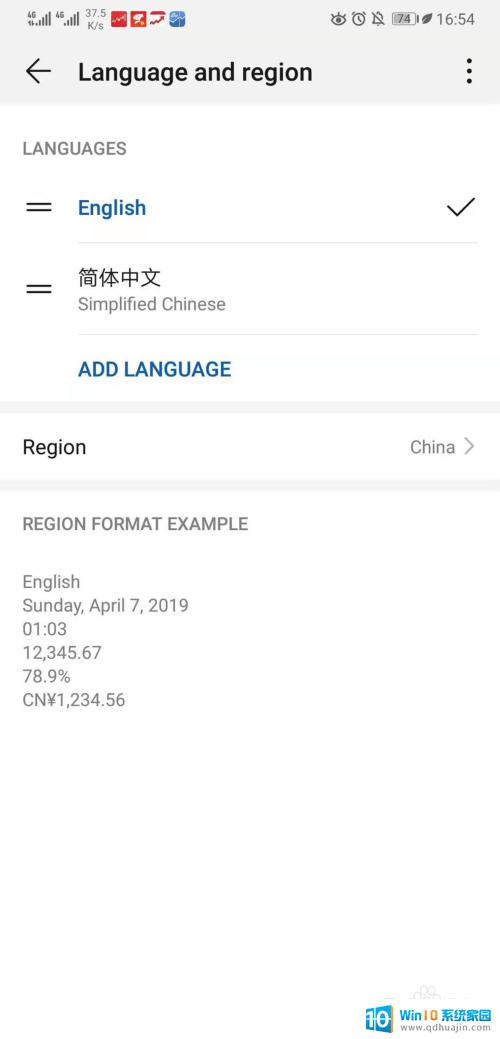
总的来说,华为手机的语言切换和设置非常简单方便。无论是想要将语言从中文切换到英文,还是想要将其他语言设置为手机的默认语言,都可以在系统设置中轻松实现。华为作为一家全球知名的科技企业,一直致力于为用户提供更加高效便捷的智能手机体验。相信随着技术的不断进步,华为手机将会更加智能化、人性化,为用户带来更多惊喜和便利。





